authorware如何实现两个声音一起播放
因为Authorware不支持两个声音图标同时执行,而有时我们需要两个声音一起播放,比如说先放背景音乐,在需要时加入朗诵的声音。很多人以为一定需要用外部函数才可以实现,其实用很简单的方法就可以搞定。

图3 声音停止流程图
在主流程线上拖入一个声音图标,命名为“sound1”,双击打开,导入一个背景音乐(注意将执行方式设为“同时”)。在声音图标中拖入一个等待图标,接着我们要插入一个DirectMedia Xtra控件,我们用它可以轻松实现两个声音一起播放。单击“插入/Media 控件/DirectMedia Xtra”,出现对话框(如图4),单击〔浏览文件〕按钮,选择所需的声音文件。在这里,我们还可以进行一些播放设置,比如说“循环播放”、“滑杆控制”等。设置完毕后按〔确定〕按钮退出。这时主流程线上会出现一个DirectMedia Xtra图标,将它命名为“sound2”,运行程序,就会听到第一个声音,按任意键,就会听到第二个声音了。

图4 插入控件
最后要说明的是:如果在DirectMedia Xtra属性中设置了循环播放,那么声音将会一直放个不停。如果想要声音停止,可以在需要停止声音的地方加入一个计算图标,在计算图标里输入“EraseIcon(IconID@'sound2')”,这个函数可以将刚才命名为sound2的图标擦除,声音自然就停止了。整个流程如图5所示。
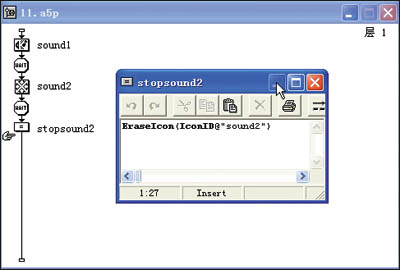
图5 声音同时播放流程图
用这种方法插入的声音文件,不但可以实现两个声音一起播放,还可以灵活控制声音播放的进度。
- 文章排行
-
五年级上册解方程练… 255613 九连环图解解法 227097 wifi万能钥匙破解的… 177972 纸飞机Skyking(空… 171072 小学语文知识大全(… 152165 各种鱼钩鱼线绑法与… 117236 课题研究的方法有哪些 113504 人教版pep小学英语… 104777 小学语文知识大全(… 96905 人教版pep小学英语… 96487 小学数学五年级上册… 93588 人教版pep小学英语… 82707 小学语文知识大全(… 80511 笔记本电脑如何关闭… 79895 小学生六一搞笑小品… 78975 不打结的红领巾系法… 78192
